Jak włączyć lub wyłączyć tryb tabletu w systemie Windows 10?
Windows 10 to nie tylko system operacyjny przeznaczony wyłącznie dla komputerów stacjonarnych i laptopów. Ludzie z Microsoftu(Microsoft) zadbali o dodanie funkcji, które mogą przekształcić system operacyjny w coś, co może dobrze działać na komputerze typu tablet.
Ta funkcja nosi nazwę Tryb tabletu i użytkownicy mogą ją włączać i wyłączać w dowolnym momencie, nawet jeśli nie używają tabletu. To bez wątpienia fajna funkcja, ale nie wszyscy użytkownicy systemu Windows 10 wiedzą, jak ją włączać i wyłączać, kiedy tylko chcą.
Włącz lub wyłącz tryb tabletu(Tablet Mode) w systemie Windows 10(Windows 10)
Na szczęście użyjemy tego artykułu, aby wyjaśnić, jak włączać i wyłączać tryb tabletu(Tablet Mode) , kiedy tylko zechcesz. Wykonanie tego jest bardzo proste, przynajmniej z naszego punktu widzenia, więc daj nam znać w komentarzach, jeśli pojawią się problemy.
- Otwórz menu Ustawienia
- Przejdź do systemu
- Wybierz tablet z listy
- Zmień dodatkowe ustawienia tabletu
Porozmawiajmy na ten temat bardziej szczegółowo, dobrze?
1] Otwórz menu Ustawienia

Pierwszą rzeczą, którą będziesz chciał zrobić, to uruchomić menu Ustawienia, wybierając Windows key + I . Gdy pojawi się okno Ustawienia(Settings) , powinieneś zobaczyć kilkanaście opcji do wyboru, ale dziś tylko jedna będzie miała pierwszeństwo.
2] Przejdź do Systemu
Przechodząc dalej, kliknij System . Jest to pierwsza opcja z listy, więc nie sposób jej w ogóle przegapić.
WSKAZÓWKA(TIP) : Przeczytaj o trybie tabletu w systemie Windows 11 .
3] Wybierz tablet z listy
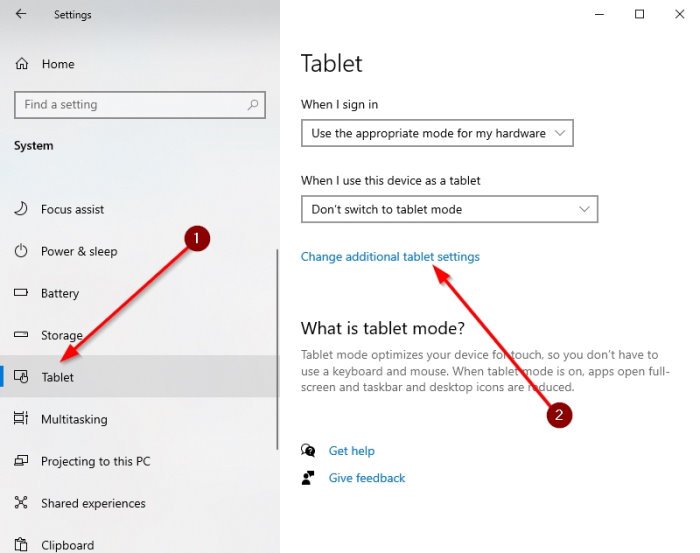
Pierwotnie opcja włączenia lub wyłączenia trybu tabletu(Tablet Mode) wymagała od użytkowników wybrania opcji System > Display , ale po wielu aktualizacjach systemu Windows 10 od momentu jego powstania firma Microsoft zmieniła kilka rzeczy. Więc teraz ludzie muszą przejść do System > Tablet .
4] Zmień(Change) dodatkowe ustawienia tabletu

Ostatnim krokiem jest kliknięcie opcji Zmień dodatkowe ustawienia tabletu(Change additional tablet settings) . Powinieneś teraz zobaczyć sekcję, która brzmi Tryb tabletu(Tablet mode) . Przełącz przycisk pod nim, aby go wyłączyć lub nie do woli.
Niektóre z poniższych opcji pozwalają określić sposób działania komputera w trybie tabletu lub poza nim. Przyjrzyj się im uważnie i dokonaj zmian, które będą bardziej odpowiadały Twoim potrzebom.
Czytaj dalej(Read next) : Jak automatycznie przełączyć się w tryb tabletu w systemie Windows 10 .
Related posts
Tryb tabletu z systemem Windows 10: co to jest i jak z niego korzystać
Jak włączyć lub wyłączyć przyciski sprzętowe w komputerze typu Tablet z systemem Windows 10?
Napraw sterownik tabletu Wacom nie znaleziony w systemie Windows 10
Jak wyłączyć lub włączyć tryb czytnika w Chrome w systemie Windows 10
Jak odzyskać dane z maszyny wirtualnej z systemem Windows XP w systemie Windows 10?
Napraw komputer nie przejdzie w tryb uśpienia w systemie Windows 10
NAPRAW: Nie można wyłączyć touchpada w systemie Windows 10
Najlepszy sposób na wyłączenie Cortany w systemie Windows 10
Wyłącz tryb gościa w Microsoft Edge za pomocą Rejestru systemu Windows 10
Luna to automatyczny przełącznik trybu ciemnego dla systemu Windows 10
Jak włączyć lub włączyć tryb ciemny lub motyw w systemie Windows 10?
Eksplorator nie odświeża się w trybie Windows PE w systemie Windows 10
Jak dodać tryb awaryjny do menu startowego w systemie Windows 10?
Jak włączyć lub wyłączyć panel Emoji w systemie Windows 10?
Jak uruchomić system Windows 10 w trybie awaryjnym
Jak uruchomić i używać Google Chrome w trybie aplikacji w systemie Windows 10
Jak włączyć lub wyłączyć efekty przezroczystości w systemie Windows 10?
Jak włączyć lub wyłączyć adaptacyjną jasność w systemie Windows 10?
Jak wyświetlić tryb rozpoznawania DPI aplikacji w Menedżerze zadań systemu Windows 10?
Jak wyłączyć lub włączyć tryb ciemny w Google Chrome w systemie Windows 10?
